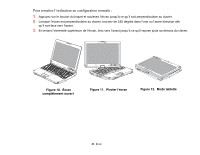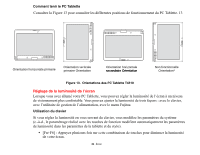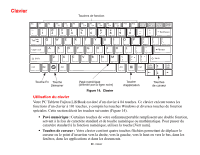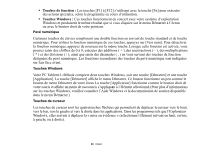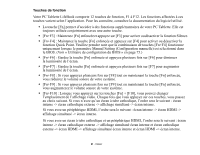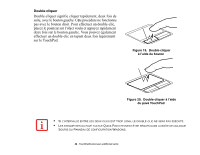Fujitsu T4310 T4310 User's Guide (English/French) - Page 236
Touches de fonction, Touches Windows
 |
View all Fujitsu T4310 manuals
Add to My Manuals
Save this manual to your list of manuals |
Page 236 highlights
• Touches de fonction : Les touches [F1] à [F12] s'utilisent avec la touche [Fn] pour exécuter des actions spéciales, selon le programme en cours d'utilisation. • Touches Windows : Ces touches fonctionnent de concert avec votre système d'exploitation Windows et produisent le même résultat que si vous cliquiez sur le menu Démarrer à l'écran ou avec le bouton droit de votre pointeur. Pavé numérique Certaines touches du clavier remplissent une double fonction en servant de touche standard et de touche numérique. Pour utiliser la fonction numérique de ces touches, appuyez sur [Verr num]. Pour désactiver la fonction numérique, appuyez de nouveau sur la même touche. Lorsque cette fonction est activée, vous pouvez saisir des chiffres de 0 à 9, exécuter des additions ( + ), des soustractions ( - ), des multiplications ( * ) et des divisions ( / ), ainsi que saisir des décimales ( , ) en vous servant des touches de fonction désignées du pavé numérique. Les fonctions secondaires des touches du pavé numérique sont indiquées sur leur face avant. Touches Windows Votre PC Tablette LifeBook comporte deux touches Windows, soit une touche [Démarrer] et une touche [Application]. La touche [Démarrer] affiche le menu Démarrer. Ce bouton fonctionne un peu comme le bouton de menu Démarrer de votre écran La touche [Application] fonctionne comme le bouton droit de votre souris et affiche un menu de raccourcis s'appliquant à l'élément sélectionné.(Pour plus d'informations sur les touches Windows, veuillez consulter l'Aide Windows et la documentation de soutien disponible dans le menu Démarrer.) Touches de curseur Les touches de curseur sont les quatretouches fléchées qui permettent de déplacer le curseur vers le haut, vers le bas, vers la gauche et vers la droite dans les applications. Dans les programmes tels que l'Explorateur Windows, elles servent à déplacer la « mise en évidence » (sélectionne l'élément suivant en haut, en bas, à gauche ou à droite). 40 - Clavier